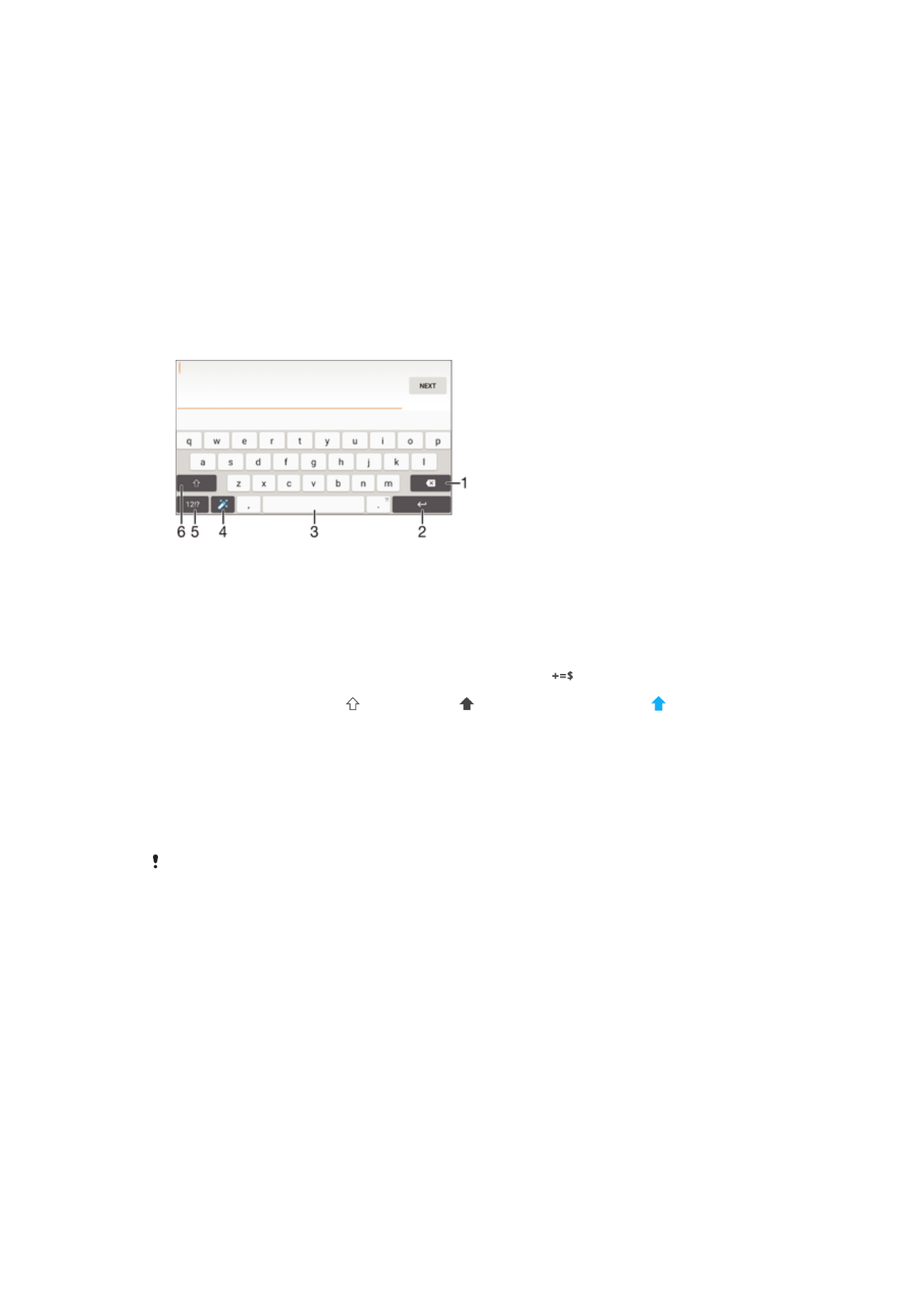
Bildschirmtastatur
Sie können entweder Text mit der QWERTZ-Bildschirmtastatur durch Tippen auf jeden
einzelnen Buchstaben eingeben oder mithilfe der Gesteneingabenfunktion mit Ihrem
Finger von Buchstabe zu Buchstabe fahren, um Wörter zu schreiben. Wenn Sie lieber
eine kleinere Version der Bildschirmtastatur verwenden und Text nur mit einer Hand
eingeben möchten, können Sie stattdessen die Einhandtastatur aktivieren.
Sie können bis zu drei Sprachen für die Texteingabe auswählen. Die smarte
Spracherkennungsfunktion erkennt die von Ihnen verwendete Sprache und schlägt
während des Tippens Wörter in dieser Sprache vor. Einige Anwendungen öffnen die
Bildschirmtastatur automatisch, z. B. E-Mail- und Messaging-Anwendungen.
1 Ein Zeichen vor dem Cursor löschen
2 Einen Zeilenumbruch eingeben oder die Texteingabe bestätigen
3 Leerzeichen eingeben
4 Tastatur personalisieren Diese Taste wird nach der Personalisierung der Tastatur ausgeblendet.
5 Zahlen und Symbole anzeigen Tippen Sie für weitere Symbole auf
.
6 Zwischen Kleinbuchstaben , Großbuchstaben und Großbuchstabenarretierung wechseln In
manchen Sprachen kann über diese Taste auf zusätzliche Zeichen der Sprache zugegriffen werden.
So zeigen Sie die Bildschirmtastatur an, um Text einzugeben:
•
Tippen Sie auf ein Texteingabefeld.
So verwenden Sie die Bildschirmtastatur im Querformat:
•
Wenn die Bildschirmtastatur angezeigt wird, kippen Sie das Gerät auf die Seite.
Unter Umständen müssen Sie in einigen Anwendungen Einstellungen anpassen, um das
Querformat zu aktivieren.
So geben Sie Text Zeichen für Zeichen ein:
1
Auf der Tastatur angezeigte Zeichen geben Sie ein, indem Sie auf das gewünschte
Zeichen tippen.
2
Sie können Varianten eingeben, indem Sie lang auf ein Standardzeichen auf der
Tastatur tippen, bis eine Liste der verfügbaren Optionen angezeigt wird. Wählen
Sie dann das gewünschte Zeichen. Um beispielsweise den Buchstaben „é“
einzugeben, berühren und halten Sie so lange „e“, bis andere Optionen angezeigt
werden. Ziehen Sie und wählen Sie dann den Buchstaben „é“. Belassen Sie den
Finger währenddessen auf der Tastatur.
So geben Sie einen Satzpunkt ein:
•
Wenn Sie ein Wort eingegeben haben, tippen Sie zweimal auf die Leertaste.
69
Dies ist eine Internetversion dieser Publikation. © Druckausgabe nur für den privaten Gebrauch.
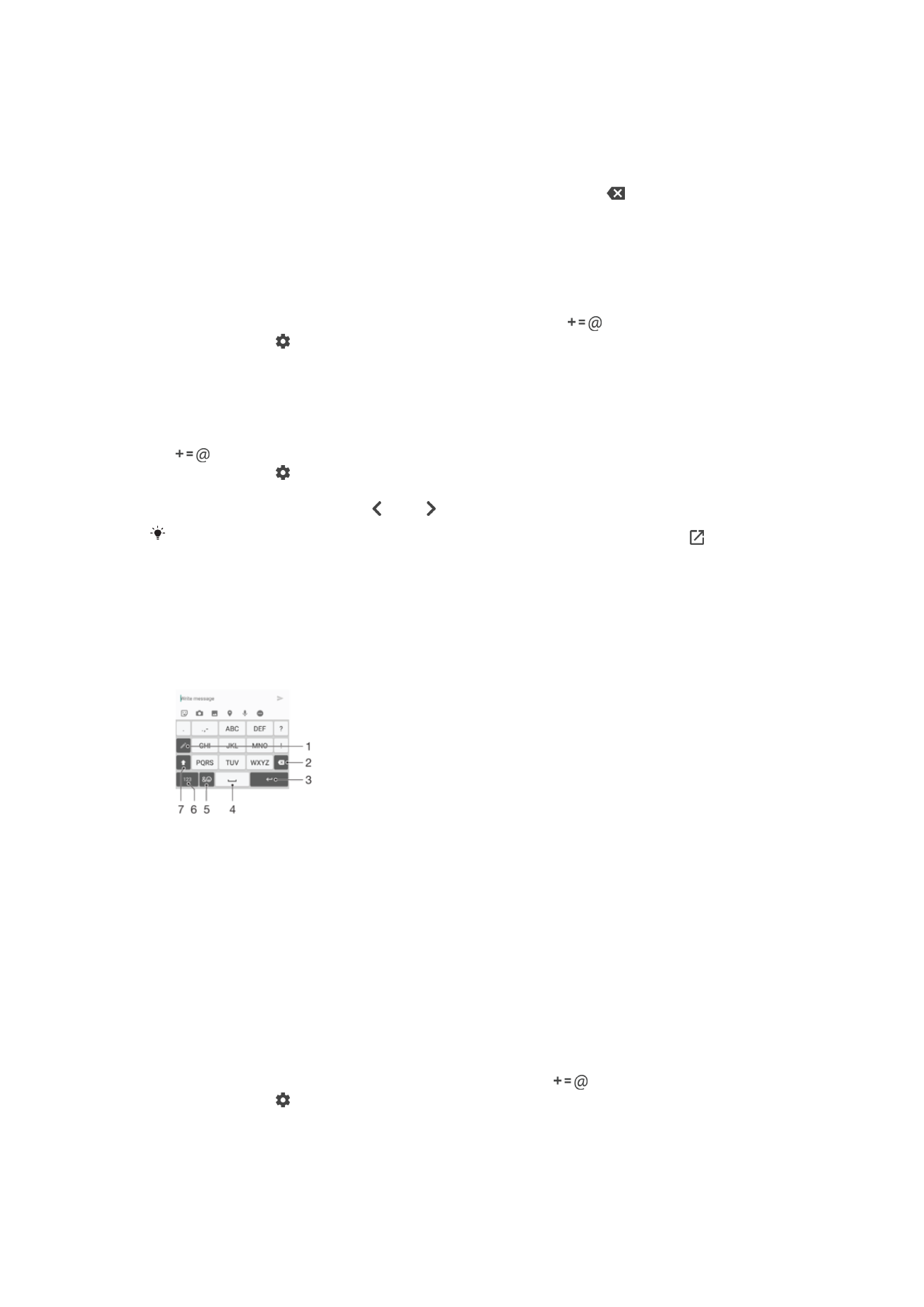
So geben Sie Text per Gesteneingabe ein:
1
Wenn die Bildschirmtastatur angezeigt wird, fahren Sie mit Ihrem Finger von
Buchstabe zu Buchstabe, um das gewünschte Wort zu schreiben.
2
Entfernen Sie Ihren Finger, wenn Sie die Eingabe eines Worts beendet haben.
Basierend auf den von Ihnen eingegebenen Buchstaben wird ein Wort angezeigt.
3
Wenn das gewünschte Wort nicht angezeigt wird, tippen Sie auf , um andere
Optionen anzuzeigen und entsprechend auszuwählen. Wenn die gewünschte
Option nicht angezeigt wird, löschen Sie das gesamte Wort und geben Sie es
erneut ein oder geben Sie das Wort ein, indem Sie die einzelnen Buchstaben
eingeben.
So ändern Sie die Einstellungen für die Gesteneingabe:
1
Wenn die Bildschirmtastatur angezeigt wird, tippen Sie auf
.
2
Tippen Sie auf und anschließend auf
Tastatureinstellungen.
3
Um die Gesteneingabenfunktion zu aktivieren oder zu deaktivieren, ziehen Sie den
Schieber neben
Streichen zum Schreiben auf Ein oder Aus.
So verwenden Sie die Einhandtastatur:
1
Öffnen Sie die Bildschirmtastatur im Hochformat und tippen Sie anschließend auf
.
2
Tippen Sie auf und anschließend auf
Einhandtastatur.
3
Tippen Sie zum Verschieben der Einhandtastatur nach links oder rechts auf dem
Bildschirm entsprechend auf oder .
Wenn Sie wieder zur Vollbildschirmtastatur zurückkehren möchten, tippen Sie auf .